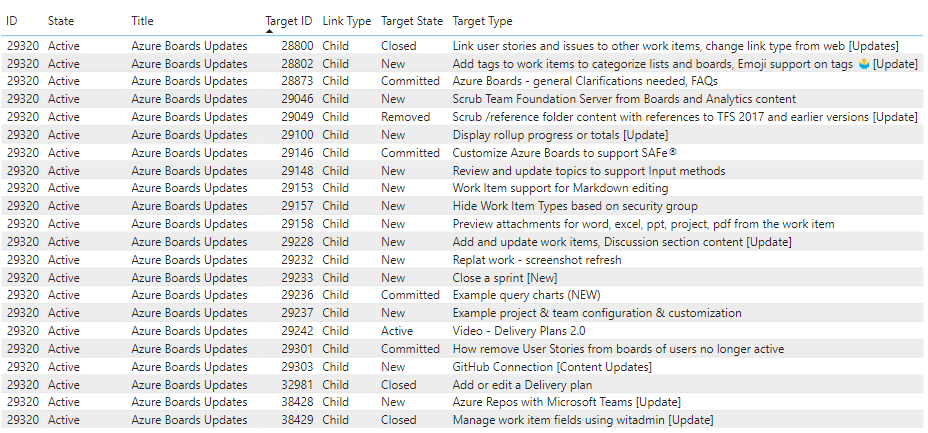Voorbeeldquery's en rapporten van gekoppelde werkitems weergeven
Azure DevOps Services | Azure DevOps Server 2022 - Azure DevOps Server 2019
In dit artikel leest u hoe u een rapport maakt waarin werkitems worden weergegeven die zijn gekoppeld aan andere werkitems. In het volgende rapport ziet u bijvoorbeeld een lijst met functies die zijn gekoppeld aan gebruikersverhalen met het koppelingstype bovenliggend en onderliggend element.
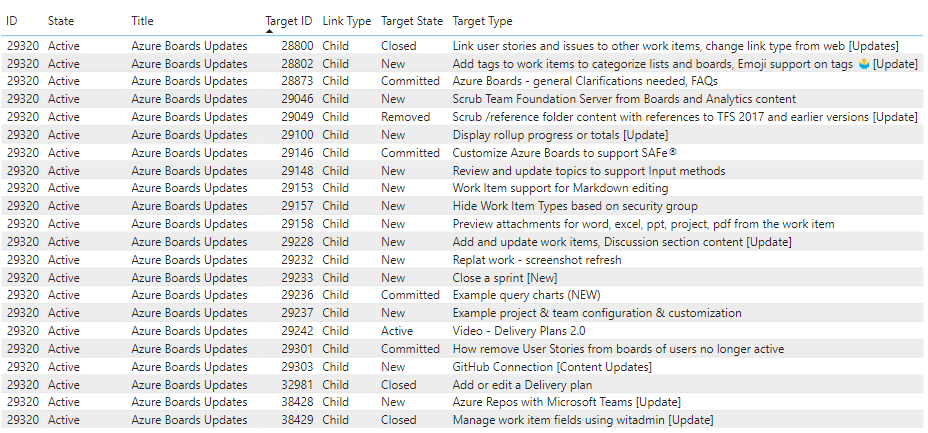
Andere voorbeeldquery's omvatten het weergeven van fouten met een dubbele koppeling naar een andere bug en het weergeven van bugs die geen dubbele koppeling naar een andere bug bevatten.
Notitie
In dit artikel wordt ervan uitgegaan dat u overzicht van voorbeeldrapporten leest met behulp van OData-query's en basiskennis hebt van Power BI.
Vereisten
- Toegang:Project-lid met ten minste Basis-toegang.
- Machtigingen: projectleden zijn standaard gemachtigd om query's uit te voeren op Analytics en weergaven te maken.
- Zie Machtigingen en vereisten voor toegang tot Analyse voor meer informatie over andere vereisten met betrekking tot het inschakelen van services en functies en algemene activiteiten voor het bijhouden van gegevens.
Voorbeeldquery's
Er zijn verschillende query's beschikbaar die laten zien hoe u gekoppelde werkitems filtert. Al deze query's geven de WorkItems entiteitsset op wanneer ze huidige gegevens retourneren.
Notitie
Als u de beschikbare eigenschappen voor filter- of rapportdoeleinden wilt bepalen, raadpleegt u de naslaginformatie over metagegevens voor Azure Boards. U kunt uw query's filteren of eigenschappen retourneren met behulp van een van de Property waarden onder een EntityType of NavigationPropertyBinding Path waarden die beschikbaar zijn met een EntitySet. Elk EntitySet komt overeen met een EntityType. Raadpleeg voor meer informatie over het gegevenstype van elke waarde de metagegevens die voor de bijbehorende EntityTypewaarde zijn opgegeven.
Functies en hun onderliggende gebruikersverhalen retourneren
Kopieer en plak de volgende Power BI-query rechtstreeks in het venster Lege query>. Zie Overzicht van voorbeeldrapporten met behulp van OData-query's voor meer informatie.
let
Source = OData.Feed ("https://analytics.dev.azure.com/{organization}/{project}/_odata/v3.0-preview/WorkItems?"
&"$filter=WorkItemType eq 'Feature' "
&"and State ne 'Closed' and State ne 'Removed' "
&"and startswith(Area/AreaPath,'{areapath}') "
&"&$select=WorkItemId,Title,WorkItemType,State,AreaSK "
&"&$expand=AssignedTo($select=UserName),Iteration($select=IterationPath),Area($select=AreaPath), "
&"Links( "
&"$filter=LinkTypeName eq 'Child' "
&"and TargetWorkItem/WorkItemType eq 'User Story'; "
&"$select=LinkTypeName; "
&"$expand=TargetWorkItem($select=WorkItemType,WorkItemId,Title,State) "
&") "
,null, [Implementation="2.0",OmitValues = ODataOmitValues.Nulls,ODataVersion = 4])
in
Source
Uitsplitsing van tekenreeksen en query's vervangen
Vervang de volgende tekenreeksen door uw waarden. Neem geen vierkante haken {} op bij uw vervanging. Als de naam van uw organisatie bijvoorbeeld Fabrikam is, vervangt u door {organization}Fabrikam, niet {Fabrikam}.
-
{organization}- Naam van uw organisatie -
{project}- De naam van uw teamproject of laat '/{project}' volledig weg voor een query voor meerdere projecten -
{areapath}- Uw gebiedspad. Voorbeeldindeling:Project\Level1\Level2.
Uitsplitsing van query's
In de volgende tabel wordt elk deel van de query beschreven.
Queryonderdeel
Beschrijving
$filter=WorkItemType eq 'Feature'
Gebruikersverhalen retourneren.
and State ne 'Closed' and State ne 'Removed'
Laat functies weg waarvan de status is ingesteld op Gesloten of Verwijderd.
and startswith(Area/AreaPath,'{areapath}')
Alleen functies opnemen onder een specifiek gebiedspad dat wordt '{areapath}'vervangen.
Als u wilt filteren op een teamnaam, gebruikt u de filterinstructie Teams/any(x:x/TeamName eq '{teamname})'.
&$select=WorkItemId,Title,WorkItemType,State,AreaSK
Selecteer velden die u wilt retourneren.
&$expand=AssignedTo($select=UserName), Iteration($select=IterationPath), Area($select=AreaPath),
Geef velden op die moeten worden gebruikt om uit te vouwen AssignedTo, Iterationen Area entiteiten.
Links(
Vouw de Links entiteit uit.
$filter=LinkTypeName eq 'Child'
Filter gekoppelde werkitems alleen op items met onderliggend koppelingstype. Andere voorbeelden zijn Bovenliggend, Onderliggend, Dupliceren, Dupliceren, Beïnvloed door.
and TargetWorkItem/WorkItemType eq 'User Story';
Voeg alleen gekoppelde gebruikersverhalen toe.
$select=LinkTypeName;
Selecteer de LinkTypeName eigenschap die u wilt retourneren.
$expand=TargetWorkItem($select=WorkItemType, WorkItemId, Title, State)
Selecteer de eigenschappen van het gekoppelde werkitem dat u wilt retourneren.
)
Sluit de Links() component.
Gebruikersverhalen retourneren die zijn gekoppeld aan het type Gerelateerde koppeling
Kopieer en plak de volgende Power BI-query rechtstreeks in het venster Lege query>. Zie Overzicht van voorbeeldrapporten met behulp van OData-query's voor meer informatie.
let
Source = OData.Feed ("https://analytics.dev.azure.com/{organization}/{project}/_odata/v3.0-preview/WorkItems?"
&"$filter=WorkItemType eq 'User Story' "
&"and State ne 'Closed' "
&"and startswith(Area/AreaPath,'{areapath}') "
&"&$select=WorkItemId,Title,WorkItemType,State,AreaSK "
&"&$expand=AssignedTo($select=UserName),Iteration($select=IterationPath),Area($select=AreaPath), "
&"Links( "
&"$filter=LinkTypeName eq 'Related' "
&"and TargetWorkItem/WorkItemType eq 'User Story'; "
&"$select=LinkTypeName; "
&"$expand=TargetWorkItem($select=WorkItemType,WorkItemId,Title,State) "
&") "
,null, [Implementation="2.0",OmitValues = ODataOmitValues.Nulls,ODataVersion = 4])
in
Source
Gekoppelde gebruikersverhalen retourneren die zijn gefilterd op Teams
De volgende query is hetzelfde als de query die eerder in dit artikel is gebruikt, behalve dat deze filtert op teamnaam in plaats van gebiedspad.
Kopieer en plak de volgende Power BI-query rechtstreeks in het venster Lege query>. Zie Overzicht van voorbeeldrapporten met behulp van OData-query's voor meer informatie.
let
Source = OData.Feed ("https://analytics.dev.azure.com/{organization}/{project}/_odata/v3.0-preview/WorkItems?"
&"$filter=WorkItemType eq 'User Story' "
&"and State ne 'Closed' "
&"and (Teams/any(x:x/TeamName eq '{teamname}) or Teams/any(x:x/TeamName eq '{teamname}) or Teams/any(x:x/TeamName eq '{teamname}) "
&"&$select=WorkItemId,Title,WorkItemType,State,Priority,Severity,TagNames,AreaSK "
&"&$expand=AssignedTo($select=UserName),Iteration($select=IterationPath),Area($select=AreaPath), "
&"Links( "
&"$filter=LinkTypeName eq 'Related' "
&"and TargetWorkItem/WorkItemType eq 'User Story'; "
&"$select=LinkTypeName; "
&"$expand=TargetWorkItem($select=WorkItemType,WorkItemId,Title,State) "
&") "
,null, [Implementation="2.0",OmitValues = ODataOmitValues.Nulls,ODataVersion = 4])
in
Source
Fouten retourneren met een dubbele koppeling naar een andere bug
Kopieer en plak de volgende Power BI-query rechtstreeks in het venster Lege query>. Zie Overzicht van voorbeeldrapporten met behulp van OData-query's voor meer informatie.
let
Source = OData.Feed ("https://analytics.dev.azure.com/{organization}/{project}/_odata/v3.0-preview/WorkItems?"
&"$filter=WorkItemType eq 'Bug' "
&"and State ne 'Closed' "
&"and startswith(Area/AreaPath,'{areapath}') "
&"and Links/any(x:x/LinkTypeName eq 'Duplicate' and x/TargetWorkItem/WorkItemType eq 'Bug') "
&"&$select=WorkItemId,Title,WorkItemType,State,Priority,Severity,TagNames "
&"&$expand=AssignedTo($select=UserName),Iteration($select=IterationPath),Area($select=AreaPath), "
&"Links( "
&"$filter=LinkTypeName eq 'Duplicate' "
&"and TargetWorkItem/WorkItemType eq 'Bug'; "
&"$select=LinkTypeName; "
&"$expand=TargetWorkItem($select=WorkItemType,WorkItemId,Title,State) "
&") "
,null, [Implementation="2.0",OmitValues = ODataOmitValues.Nulls,ODataVersion = 4])
in
Source
Fouten retourneren die geen dubbele koppeling naar een andere bug hebben
Kopieer en plak de volgende Power BI-query rechtstreeks in het venster Lege query>. Zie Overzicht van voorbeeldrapporten met behulp van OData-query's voor meer informatie.
let
Source = OData.Feed ("https://analytics.dev.azure.com/{organization}/{project}/_odata/v3.0-preview/WorkItems?"
&"$filter=WorkItemType eq 'Bug' "
&"and State ne 'Closed' "
&"and startswith(Area/AreaPath,'{areapath}') "
&"and not (Links/any(x:x/LinkTypeName eq 'Duplicate' and x/TargetWorkItem/WorkItemType eq 'Bug')) "
&"&$select=WorkItemId,Title,WorkItemType,State,Priority,Severity,TagNames "
&"&$expand=AssignedTo($select=UserName),Iteration($select=IterationPath),Area($select=AreaPath) "
,null, [Implementation="2.0",OmitValues = ODataOmitValues.Nulls,ODataVersion = 4])
in
Source
(Optioneel) Naam van query wijzigen
U kunt de naam van het standaardquerylabel Query1 wijzigen in iets zinvoller. Voer gewoon een nieuwe naam in het deelvenster Queryinstellingen in.
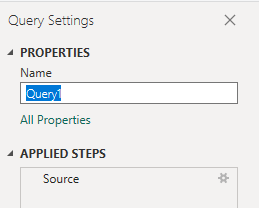
Gegevens transformeren in Power Query-editor
Voordat u het rapport maakt, moet u kolommen uitvouwen die records met verschillende velden retourneren. In dit geval wilt u de volgende records uitbreiden:
LinksLinks.TargetWorkItemAreaIterationAssignedTo
(Optioneel) Naam van velden wijzigen
Zodra u de kolommen hebt uitgevouwen, kunt u de naam van een of meer velden wijzigen. U kunt bijvoorbeeld de naam van de kolom AreaPath wijzigen in Area Path. U kunt de naam ervan wijzigen in de gegevenstabelweergave of later wanneer u het rapport maakt. Zie Kolomvelden een andere naam geven.
In dit voorbeeld zijn de volgende velden hernoemd:
| Oorspronkelijke veldnaam | Naam wijzigen |
|---|---|
| Links.TargetWorkItem.ID | Doel-id |
| LinksLinkTypeName | Koppelingstype |
| Links.TargetWorkItem.State | Doelstatus |
| Links.TargetWorkItem.Title | Doeltitel |
Sluit de query en pas uw wijzigingen toe
Zodra u al uw gegevenstransformaties hebt voltooid, kiest u Sluiten en toepassen in hetmenu Start om de query op te slaan en terug te keren naar het tabblad Rapport in Power BI.
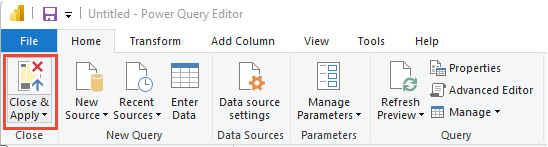
Een tabelrapport maken om gekoppelde werkitems weer te geven
Kies in Power BI tabelrapport onder Visualisaties.
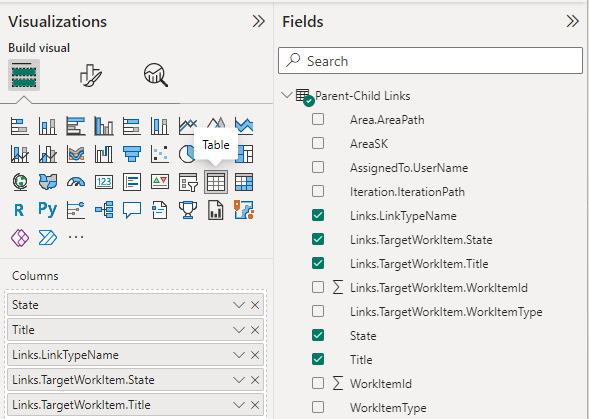
Voeg de volgende velden toe in de aangegeven volgorde aan kolommen:
- Id, klik met de rechtermuisknop en selecteer Niet samenvatten
- Staat/provincie
- Titel
- Doel-id, klik met de rechtermuisknop en selecteer Niet samenvatten
- Koppelingstype
- Doelstatus
- Doeltitel
Het voorbeeldrapport wordt weergegeven.